
Ang mga file sa MPG usa ka gi-compress nga format sa video. Atong i-install, kung unsang mga produkto sa software nga mahimo nimong magdula sa mga roller nga adunay piho nga extension.
Mga programa sa pag-abli sa MPG
Giisip nga ang MPG usa ka format sa file sa video, kini nga mga butang mahimong kopyahon gamit ang mga magdudula sa media. Dugang pa, adunay pipila nga uban pang mga programa nga nawad-an sa mga file sa kini nga tipo. Hunahunaa ang pangbukas nga mga algorithm sa mga piho nga mga rolyo gamit ang lainlaing mga aplikasyon.Paagi 1: VLC
Atong sugdan ang pagkat-on sa MPG Playback launch algorithm gikan sa pagkonsiderar sa mga aksyon sa VLC Player.
- I-aktibo ang WLS. Pag-klik sa posisyon nga "Media" ug magpadayon sa "pag-abli sa file".
- Ang bintana sa pagpili sa video gipakita. Ibalhin ang lokasyon sa MPG. Paghimo sa pagpili, pag-klik bukas.
- Magsugod ang roller sa vlc shell.
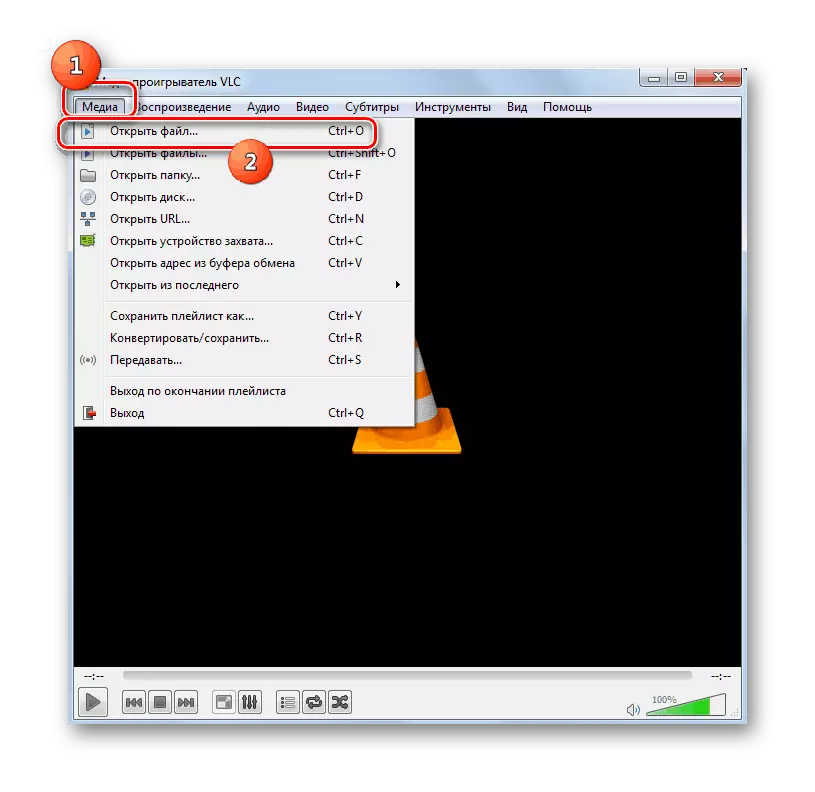
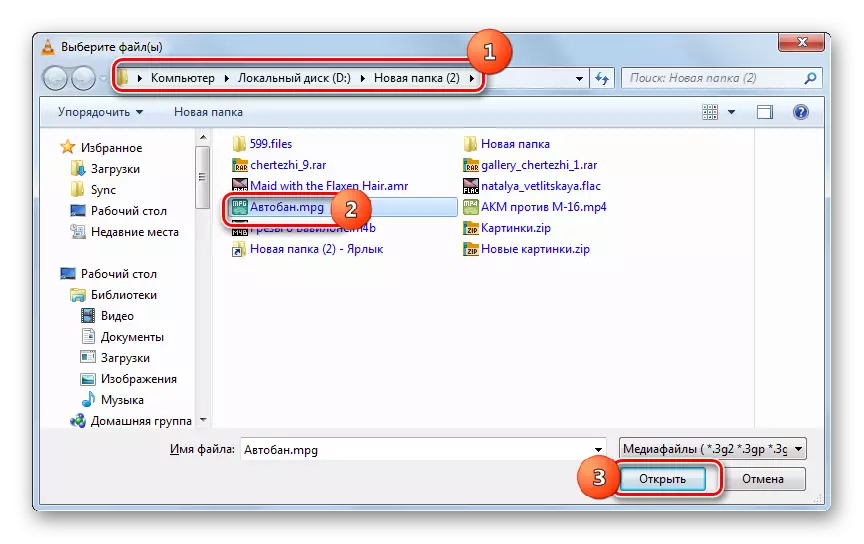
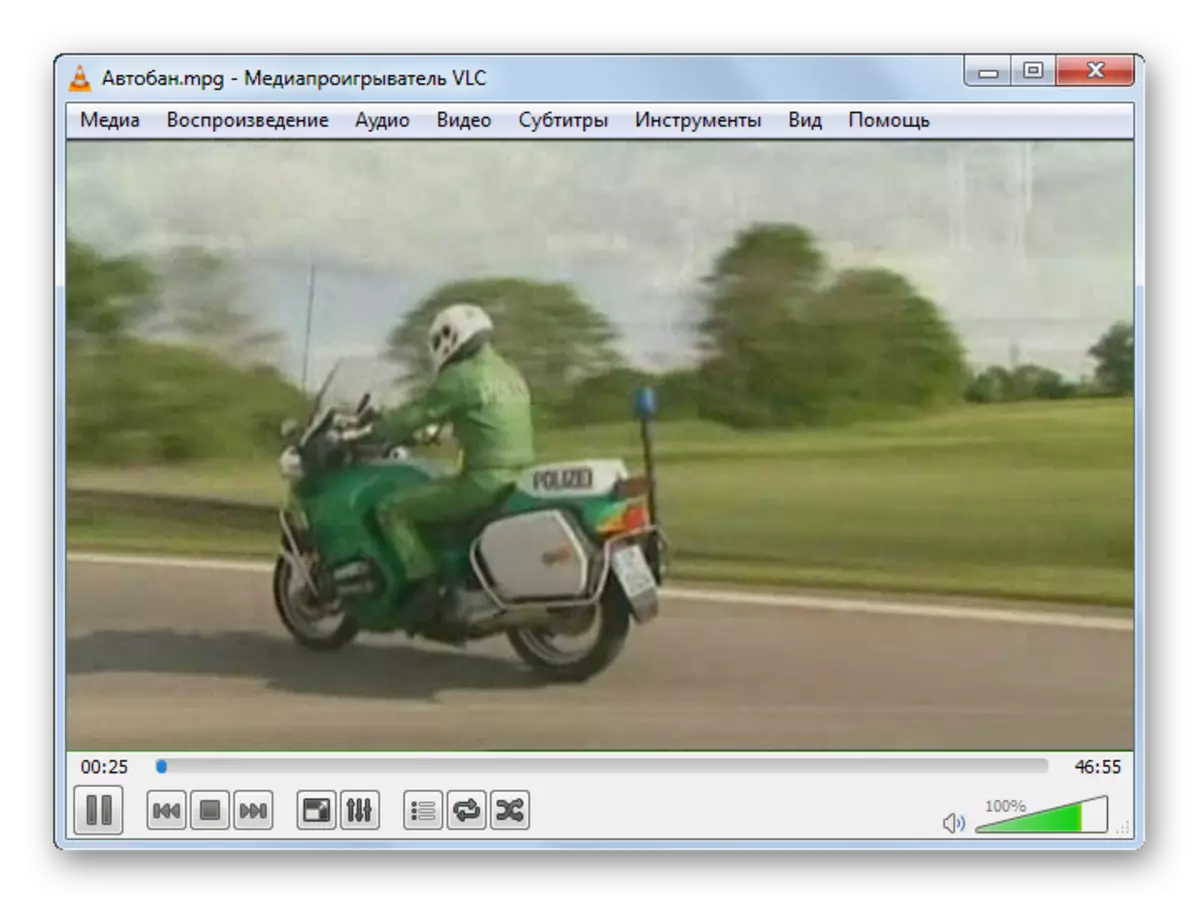
Pamaagi 2: Gom Player
Karon tan-awa kung unsaon paghimo ang parehas nga aksyon sa Gom Media Player.
- Ablihi ang Gom Player. Pag-klik sa simbolo sa brand. Pilia ang "Open File (s) ...".
- Ang bintana sa pagpili gisugdan parehas sa angay nga himan sa miaging aplikasyon. Dinhi usab, kinahanglan nimo nga moadto sa folder sa pleteksyon sa roller, nga nagtudlo niini ug i-klik ang "Bukas".
- Magsugod ang player sa Gom sa pagdula sa video.
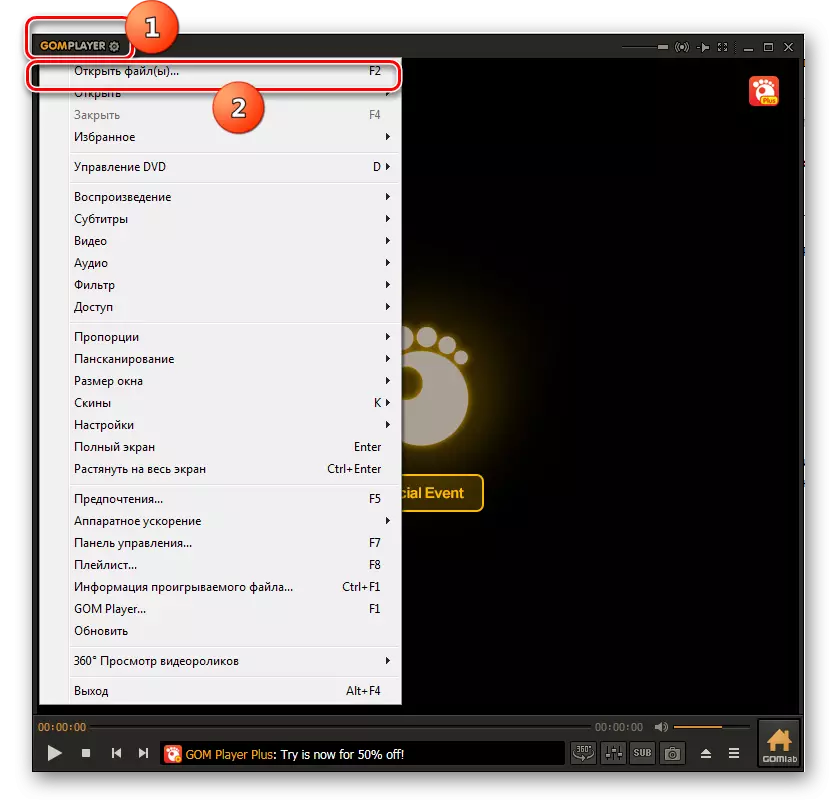
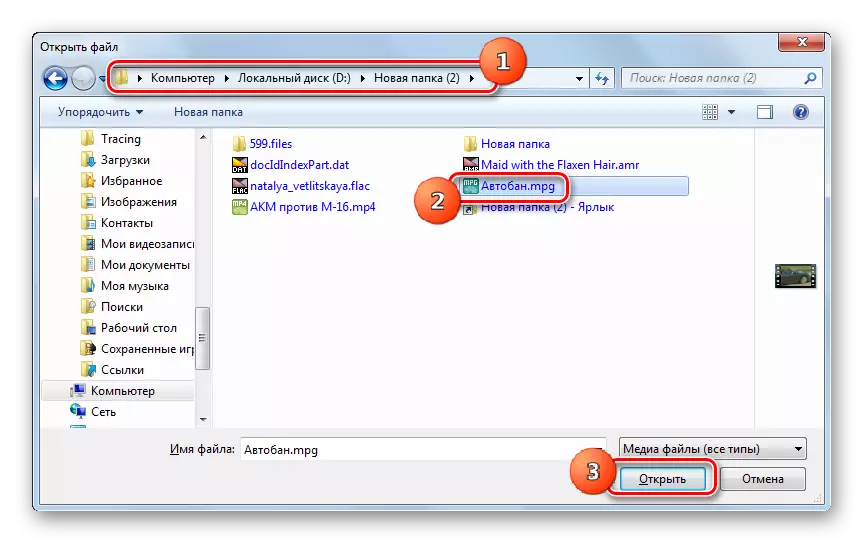

Pamaagi 3: MPC
Karon tan-awa kung giunsa namo pagdagan ang MPG Roller Play gamit ang MPC Player.
- I-aktibo ang MPC ug pinaagi sa pag-klik sa menu, i-klik ang "File". Pagkahuman himua ang pag-klik sa "Dali nga ablihan ang usa ka file ...".
- Ang bintana sa pagpili sa video makita. Pagsulud sa lokasyon sa MPG. Timan-i ang butang, gamita ang "bukas".
- Ang pagkawala sa MPG sa MPC nagdagan.
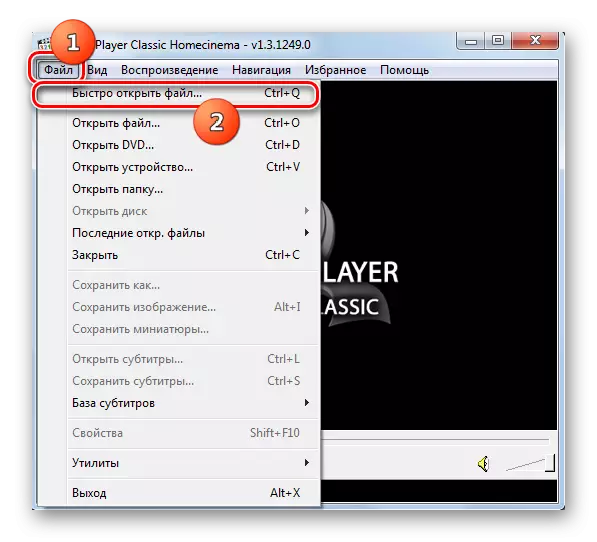


Pamaagi 4: KMPLEDER
Karon ang atong atensyon madani sa proseso sa pag-abli sa usa ka butang nga adunay pagpalapad sa PMPAYER PLAYER.
- Run Kmplayer. Pag-klik sa logo developer. Susiha ang "Open File (S)".
- Ang bintana sa pagpili gi-aktibo. Pagsulud sa lokasyon sa video. Nga nagdisenyo niini, i-press ang "Bukas".
- Ang pagkawala sa MPG sa KMPlayer nga gi-aktibo.
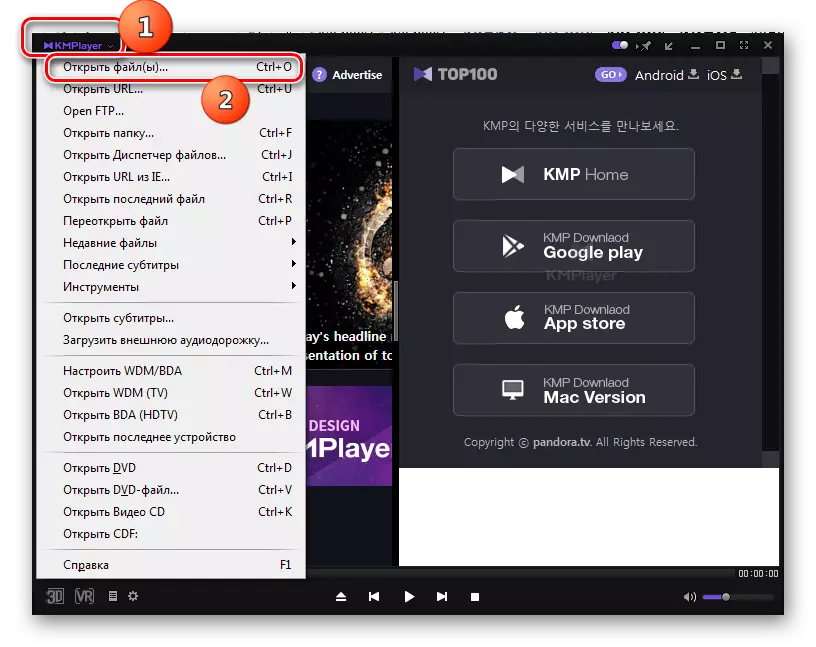
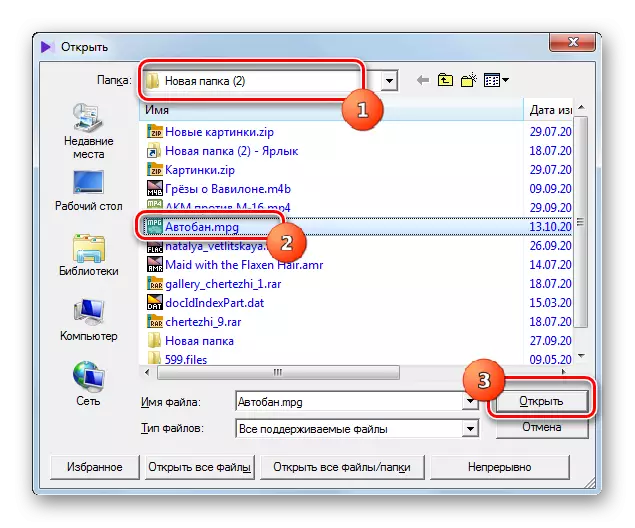

Pamaagi 5: Kahayag nga Alloy
Ang usa pa sa mga magdudula aron hatagan pagtagad ang light alloy.
- Pagdagan nga light alloy. Pag-klik sa icon nga "Open File". Kini usa ka grabe nga wala nga elemento sa ilawom sa control panel ug adunay porma sa usa ka porma sa tatsulok nga porma sa ilawom sa base.
- Gilansad ang bintana sa pagpili sa video. Pinaagi sa pagdangup sa lokasyon sa MPG, pilia kini nga file. I-klik ang "Bukas."
- Magsugod sa pagdula sa video.
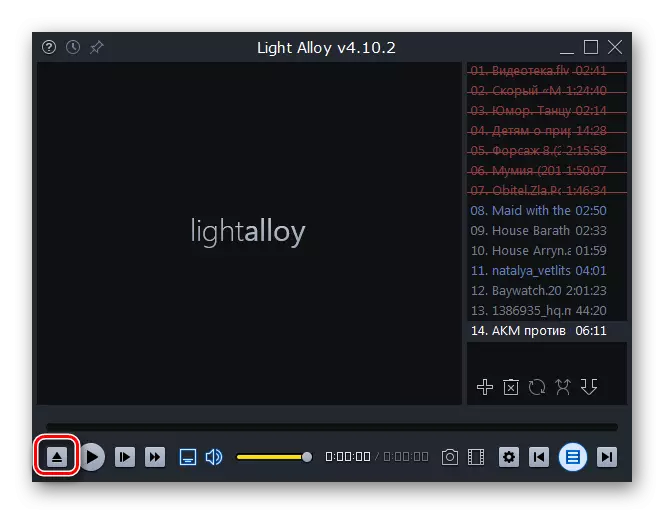


Pamaagi 6: Jetaudio
Bisan pa sa kamatuoran nga ang aplikasyon sa Jetaudio nakatuon, una sa tanan, aron magdula ang mga audio file, mahimo kini magdula sa mga MPG Videos.
- I-aktibo ang Jetaudio. Sa grupo sa mga icon sa taas nga wala nga suok, pag-klik sa una. Pagkahuman niana, i-klik ang tuo nga pag-klik sa walay sulod nga wanang sa sulod sa programa sa kabhang. Ibalhin ang Idugang nga Item sa Pag-file sa Add file. Sa lista nga nagbukas, pilia ang butang nga adunay parehas nga ngalan.
- Gibuksan ang usa ka bintana sa pagpili sa file sa media. Pagbalhin sa Catalog sa Placement sa Roller. Highlight MPG, i-press ang "Bukas".
- Ang napili nga file ipakita ingon usa ka preview. Sa pagsugod sa pag-playback, pag-klik sa kini.
- Magsugod ang playback sa video.
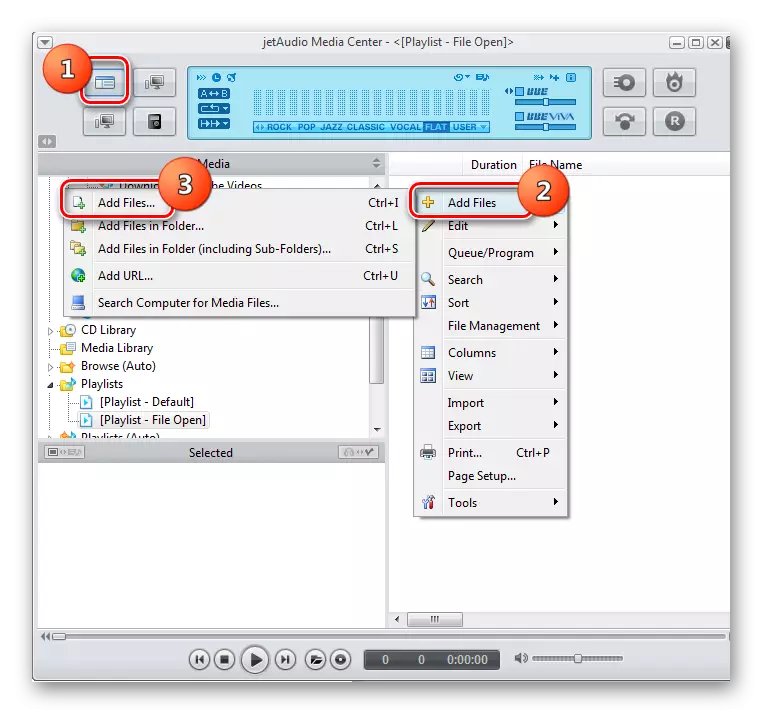

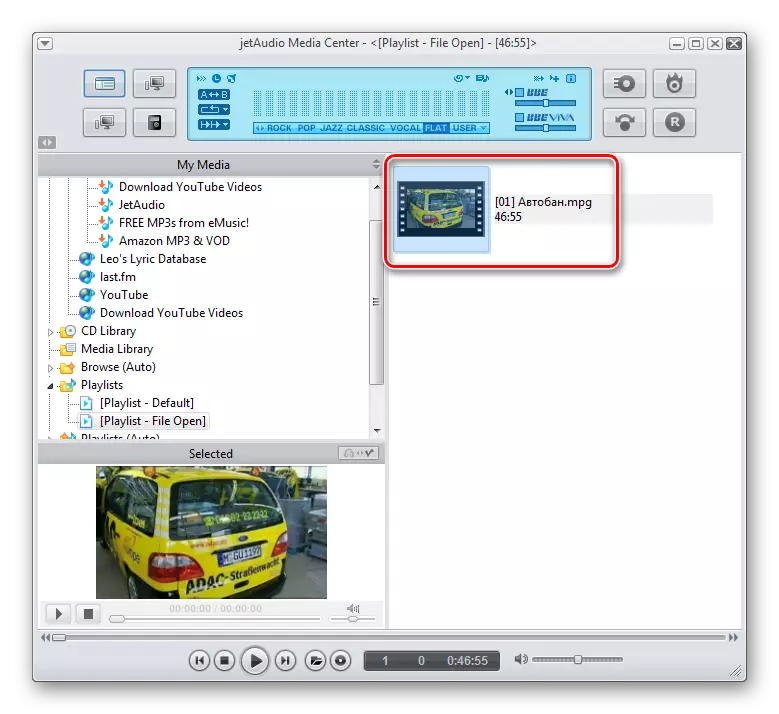

Pamaagi 7: Winamp
Karon tan-awa kung giunsa pag-abli ang MPG sa Winamp Program.
- I-aktibo ang Winamp. Pag-klik sa file, ug dayon sa lista nga nagbukas, pilia ang "Open File".
- Samtang sa bintana nga nagbukas sa lokasyon sa roller, markahi kini ug ipadayon ang "bukas".
- Nagsugod na ang video file.
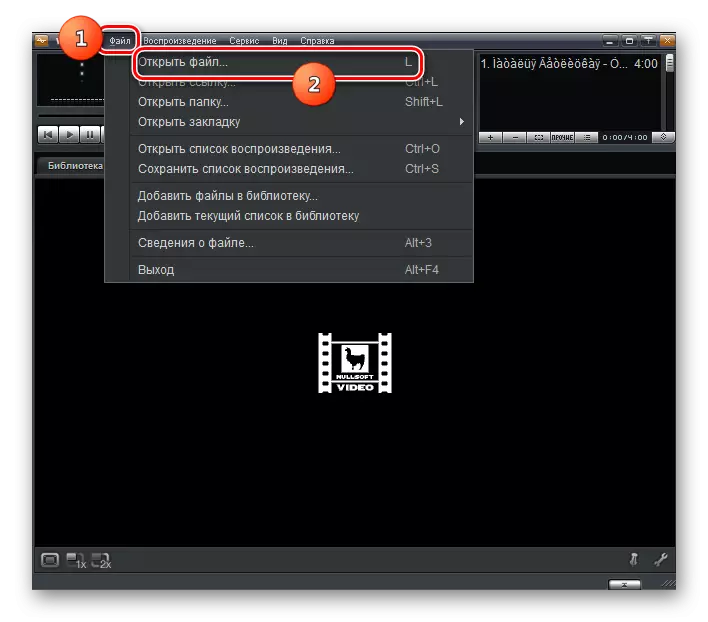
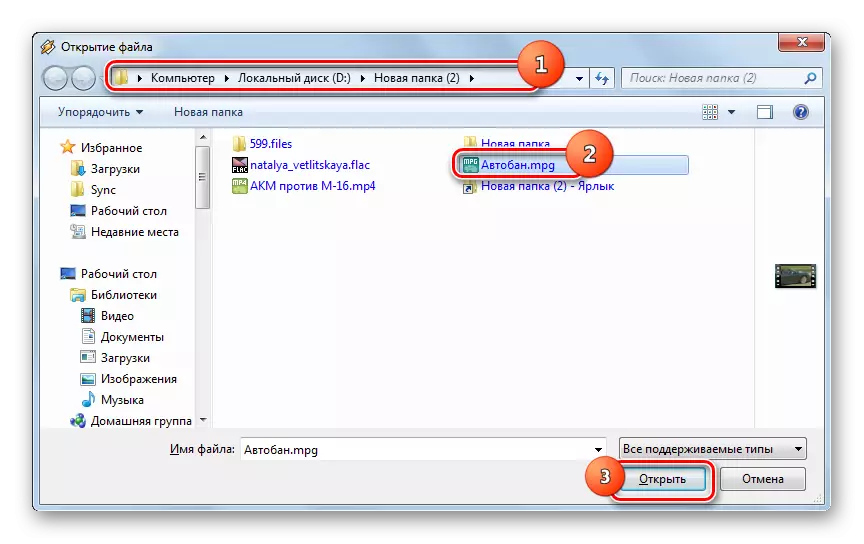
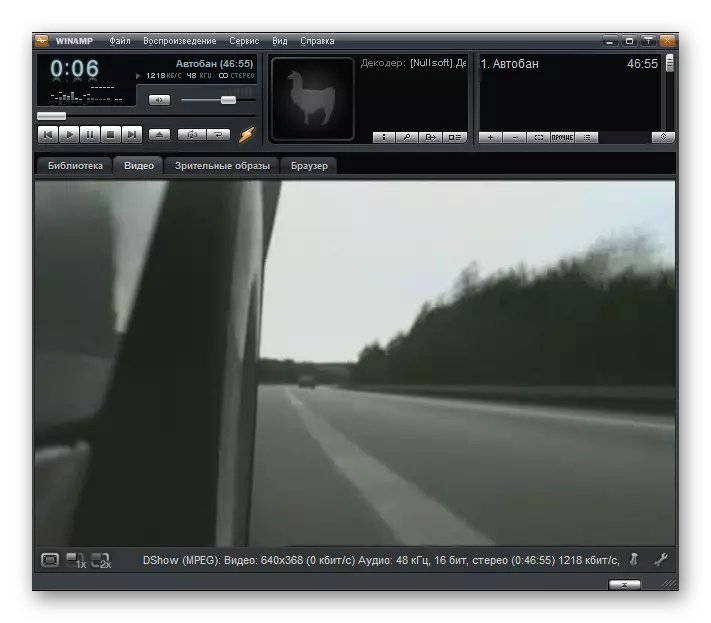
Kinahanglan nga hinumdoman nga tungod sa kamatuoran nga ang suporta alang sa Winamp Developer gihunong, ang programa mahimong dili mosuporta sa pipila ka mga modernong mga sukdanan sa pagdula sa MPG.
Pamaagi 8: XNView
Dili ra ang mga magdudula sa video nga mahimong magdula sa MPG, apan usab ang mga tumatan-aw sa mga file, nga nagtumong XnView.
- I-aktibo ang XNView. Paglihok pinaagi sa "file" ug "bukas" nga mga posisyon.
- Nagsugod ang pagpili sa shells. Pinaagi sa pagbalhin sa lugar nga lokasyon sa MPG, pilia ang roller ug i-klik ang "Bukas".
- Magsugod ang playback sa video sa XnView.
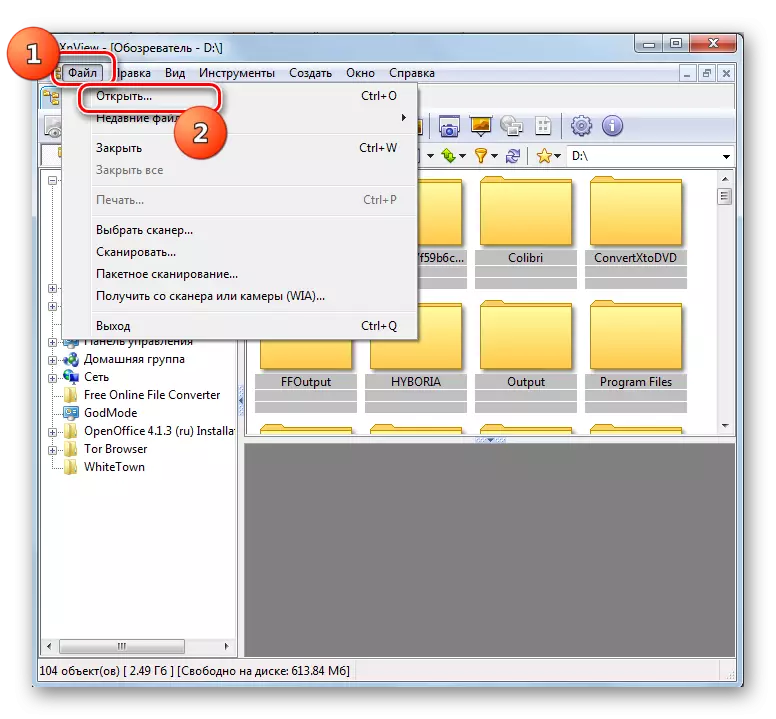


Bisan kung xnView ug nagsuporta sa MPG Playback, apan, kung mahimo, kontrolado ang video, kini nga viewer labi ka ubos sa mga magdudula sa media.
Pamaagi 9: Universal Viewer
Ang usa pa nga Viewer nga nagsuporta sa pagkawala sa MPG gitawag nga pagtan-aw sa karomata.
- Pagdagan ang tumatan-aw. Pag-klik sa "File" ug "Bukas ...".
- Sa pagbukas nga bintana, pag-log in sa lokasyon sa MPG ug, gipasiugda ang video, gamita ang "bukas".
- Nagsugod ang pagdula sa video.

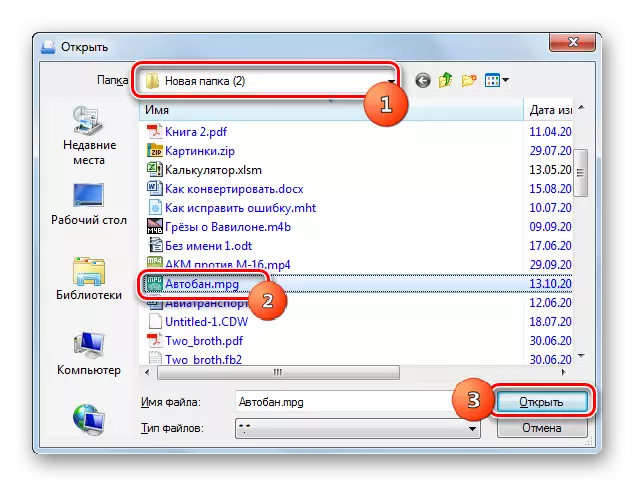
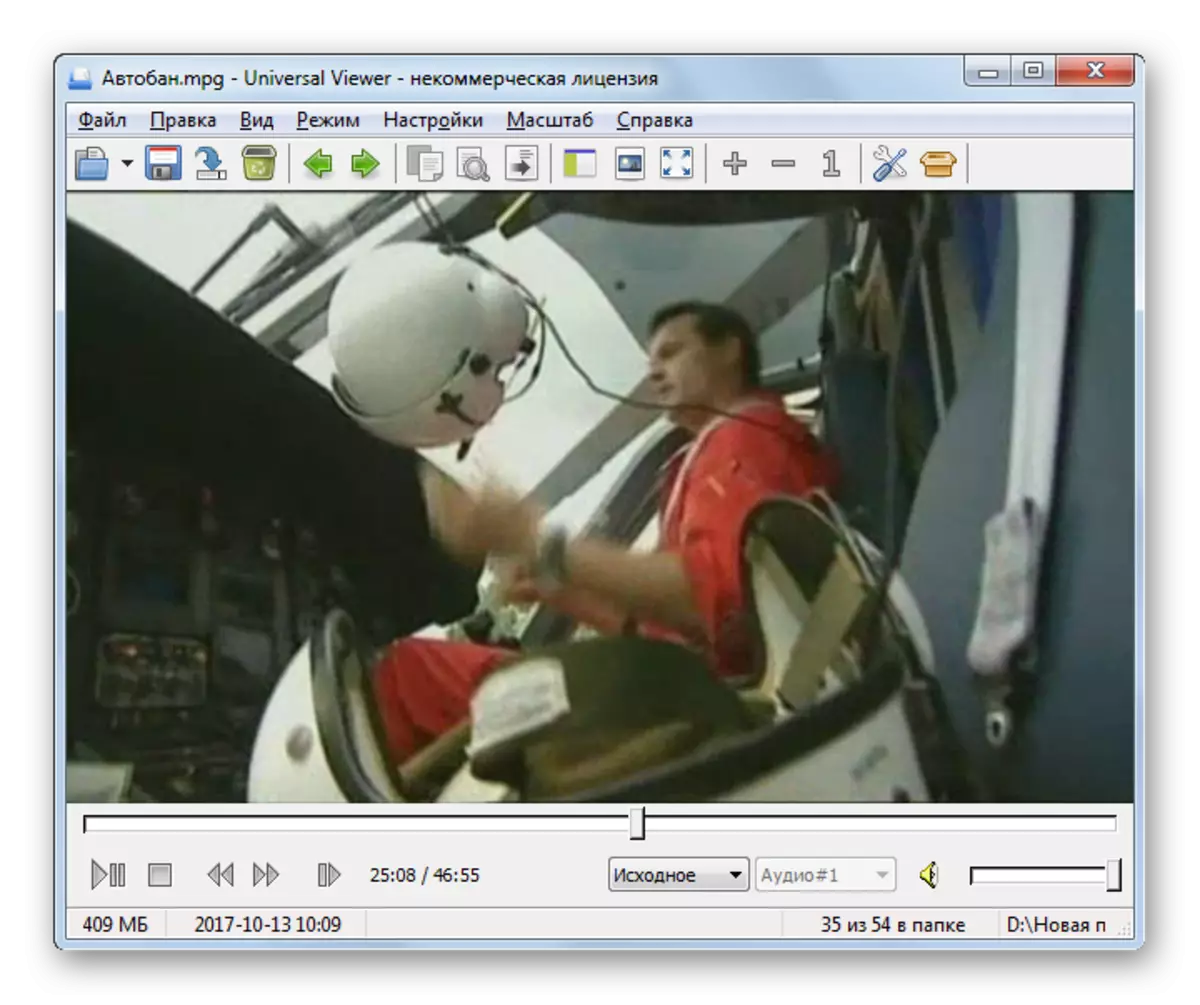
Sama sa miaging kaso, ang mga posibilidad sa pagtan-aw sa MPG sa Universal View limitado sa pagtandi sa mga magdudula sa file sa media.
Pamaagi 10: Windows Media
Sa katapusan, mahimo nimong maablihan ang MPG gamit ang gitukod nga OS - Windows media player, nga, dili sama sa ubang mga produkto sa software, dili kinahanglan nga ma-install sa PC sa Windows OS.
- Pagdagan ang mga media windows ug sa samang higayon bukas ang "explorerer" sa direktoryo diin gibutang ang MPG. Pag-drag sa wala nga button sa MOUSE (LKM) I-drag ang video gikan sa "Explorer" sa kana nga bahin sa Windows Media, diin nahimutang ang ekspresyong "pag-drag sa mga elemento".
- Magsugod ang playback sa video sa Windows Media.
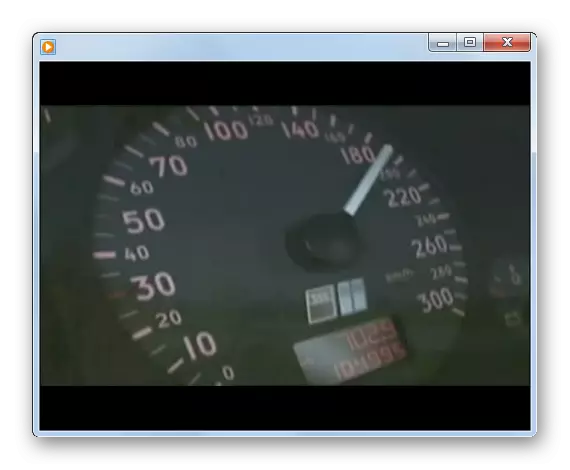
Kung wala ka pa mga media players sa imong computer, mahimo ka modagan sa MPG sa Windows Media pinaagi sa yano pinaagi sa pag-klik niini kaduha sa lcm sa "explorerer".
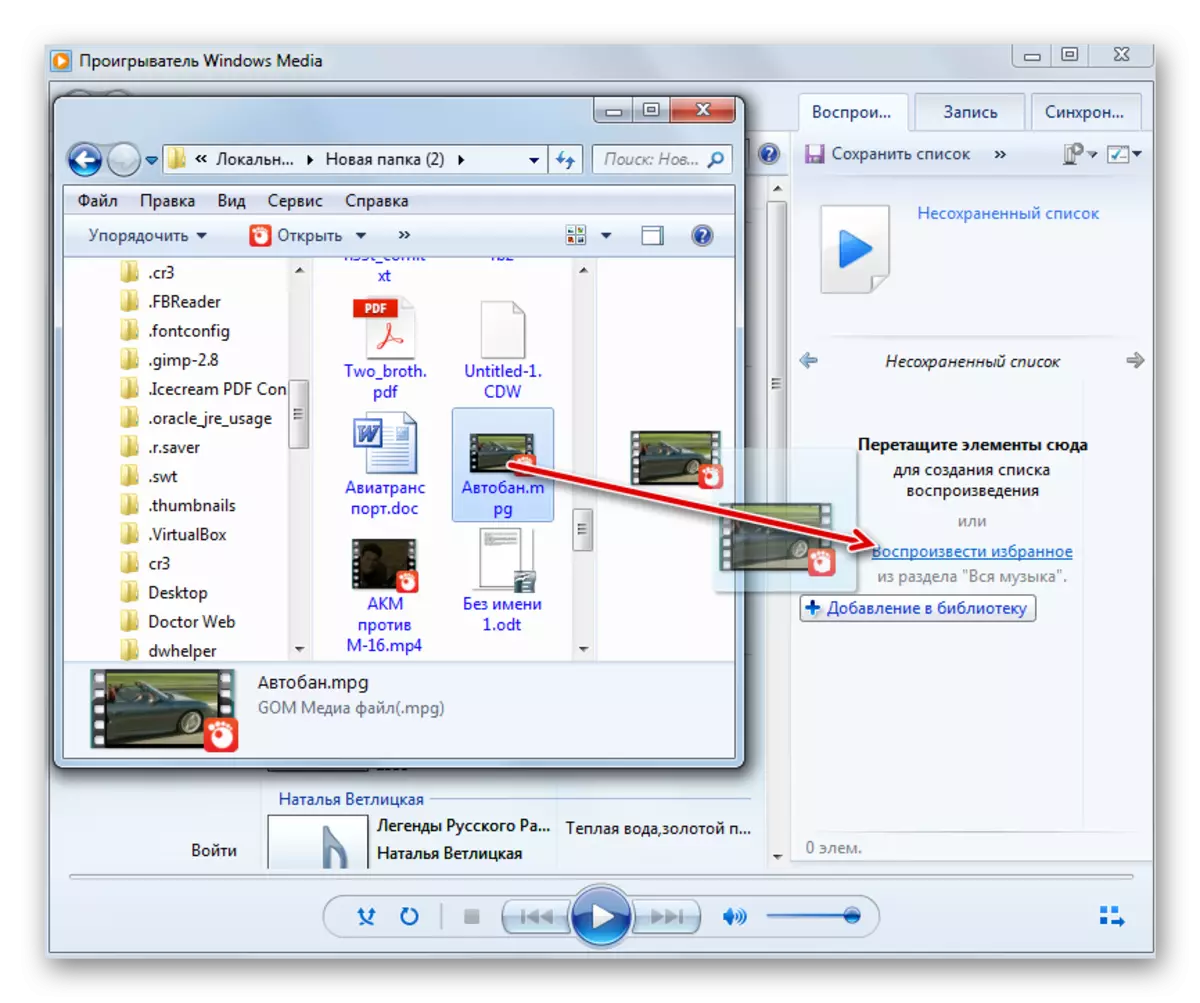
Adunay daghang mga programa nga makahimo sa mga file sa MPG Video. Adunay lamang ang labing inila niini. Siyempre, kini, labaw sa tanan, mga magdudula sa media. Ang kalainan sa pag-playback ug ang posibilidad sa pagdumala sa video sa taliwala nila medyo gamay. Mao nga ang pagpili nagdepende lamang sa personal nga mga gusto sa tiggamit. Gawas pa, ang mga rolyo sa kini nga format mahimong tan-awon gamit ang pipila nga mga tumatan-aw sa mga file, nga, bisan pa, ang kalidad sa pagpakita labi ka ubos sa mga magdudula sa video. Dili kinahanglan nga i-install ang software sa ikatulo nga partido alang sa pagtan-aw sa mga ngalan sa mga ngalan nga mga file, ingon nga magamit nimo ang gitukod nga media player.
